Oynatma Sorununu Kırmak için 0xc00d36cb Nasıl Düzeltilir [Eğitim]
0xc00d36cb Oynatılamıyor hata mesajıyla karşılaşmak birçok Windows kullanıcısı için bir kabustur, özellikle de Filmler ve TV uygulamasında her video açtığınızda ortaya çıkıyorsa. Bu sinir bozucu hata kodu, izleme deneyiminizi bozan çeşitli faktörlerle bağlantılıdır. Yani artık 0xc00d36cb'yi düzeltmek için orijinal çözümler arıyorsunuz. Bu nedenle, bu gönderi, söz konusu hata koduna neden olan şeyin yanı sıra bu oynatma sorununun üstesinden gelmenin kullanışlı yollarını sunacaktır. Şimdi aşağı kaydırın!
| Nedenler | Düzeltmeler |
| Filmler ve TV uygulamasının temel sorunları | Başka bir medya oynatıcı yazılımını düşünün |
| Microsoft Mağazasındaki sorunlar | Microsoft Mağazasını Sıfırla |
| Video dosyası bozuk/bozuk | Profesyonel onarım yazılımı edinin |
| Hasarlı bir Windows profili var | Yeni bir Windows profili oluşturun |
| Kullanıcı erişimiyle ilgili hata içeriyor | "Herkes" iznini düzenleyin |
| Bazı önbellek bileşenleri bozuk | Windows Mağazası önbelleğini sıfırlayın |
| Başarısız güncelleme, sistem çökmeleri ve donmalar | Video oynatma sorunlarını giderme işlemi gerçekleştirin |
Kılavuz Listesi
Windows'ta 0xc00d36cb Hatası Hakkında Daha Fazla Bilgi Edinin 0xc00d36cb Oynatılamıyor Hatasını Düzeltmenin 7 Etkili Yolu FAQsWindows'ta 0xc00d36cb Hatası Hakkında Daha Fazla Bilgi Edinin
Birçok Windows kullanıcısı, şu mesajı içeren video oynatma sorunuyla ilgili şikayette bulundu: "Oynatılamıyor. Lütfen tekrar deneyin. Sorun devam ederse, daha fazla rehberlik için resmi web sitesini ziyaret edin. 0xc00d36cb"
Bu hata, genellikle bazı Windows bilgisayarlar için Filmler ve TV uygulaması olan Filmler ve TV uygulamasında video oynatırken ortaya çıkabilir. Pek çok video dosyası formatı arasında hata genellikle MKV formatıyla bağlantılıyken, bazı kullanıcılar Windows 10'da tek bir dosyayı oynattıklarında 0xc00d36cb hatasını alıyor.
0xc00d36cb hata kodu neden görünüyor?
Yukarıdaki tabloda gördüğünüz gibi Windows’ta 0xc00d36cb hata kodunu birçok faktör tetikliyor. Aşağıdan bunlara göz atın; iyi haber şu ki, her nedenin 0xc00d36cb'yi düzeltmek için kendi çözümü vardır.
- Filmler ve TV uygulamasında Codec ile ilgili veya diğer sorunlar.
- Microsoft Store'daki bir bileşen arızalı.
- Video dosyanız bozuk olduğundan açamıyor veya oynatamıyorsunuz.
- Windows Profili bozuk ve normal oynatmayı engelliyor.
- Dosyayı oynatmamanıza yol açan bir medya izni sorunu yaşanıyor.
- Windows Mağazası önbelleğinde hatalı olabilecek bileşenler var.
- Windows sisteminiz güncelliğini kaybetmiş, çöküyor veya donuyor.
0xc00d36cb Oynatılamıyor Hatasını Düzeltmenin 7 Etkili Yolu
Artık Windows 11'de 0xc00d36cb'nin nedeninin ne olabileceği konusunda net olduğunuza göre, 0xc00d36cb hata kodunu düzeltmenin 7 yolunu öğrenmenin zamanı geldi. Video oynatma sorununun çözümleri aşağıdaki gibidir:
Yol 1. Başka bir medya oynatıcı yazılımını düşünün.
Windows kullanıcıları için ünlü medya oynatıcılarından biri, dünyadaki hemen hemen tüm multimedya formatlarını oynatan VLC'dir. Filmler ve TV uygulamasında codec bileşeniyle ilgili veya uyumsuz sorunlardan kaynaklanan 0xc00d36cb sorununu VLC Media Player'a geçerek düzeltebilirsiniz. Bu medya oynatıcıyla Medya sekmesine gidebilir, Dosya Aç'ı seçebilir ve ardından videonuzu oynatabilirsiniz. Daha fazla seçenek istiyorsanız KMPlayer, 5KPlayer, PotPlayer'a izin verin. Hızlı zamanve daha fazlasını kullanarak video dosyalarınızı sorunsuz oynatın.
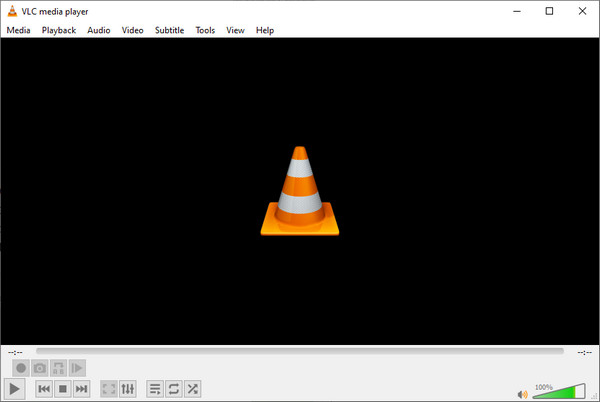
Yol 2. Ayarlar'da Microsoft Mağazasını sıfırlayın.
Microsoft Mağazası sorunlarının sizi 0xc00d36cb hata koduna yönlendirdiğini varsayalım. Microsoft Store'un kullanıcı deneyimini optimize eden sezgisel bir araç olduğunu bilin; bu nedenle sorunlar bilgisayarınızın video oynatma yeteneğini etkileyebilir. Microsoft Mağazanızı şimdi sıfırlamanız iyi olur; işte bunu nasıl yapacağınız:
Aşama 1."Windows Başlat" menüsüne tıklayarak "Ayarlar"ı bulun. Orada, birçok bölüm arasından "Uygulamalar"ı seçin.
Adım 2.Sonra, sol paneldeki "Uygulamalar ve özellikler"e gidin ve ardından "Microsoft Store"a gidin. Üzerine tıklayın ve "Gelişmiş seçenekler"i seçin.
Aşama 3."Microsoft Store Ayarları" içerisinde "Sıfırla" veya "Onar" butonuna tıklayın ve 0xc00d36cb hatasını düzeltmek için tüm talimatları uygulayın.
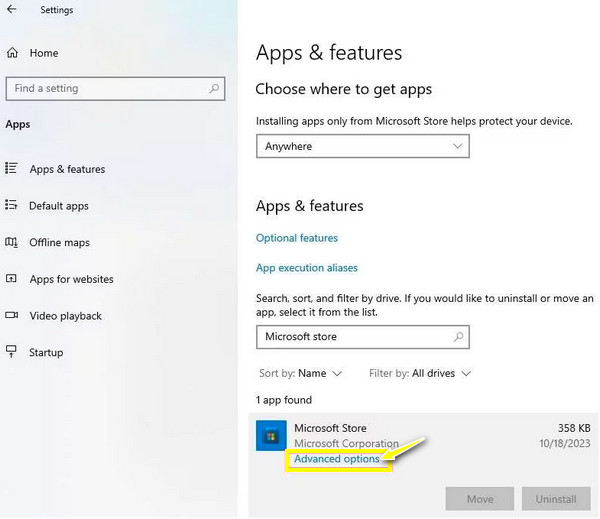
3. Yol. Profesyonel onarım yazılımı edinin.
Ya video dosyanızın kendisi bozuksa? Sen ne yapardın? Kaçınılmaz olarak AnyRec Video Onarımı sahip olduğunuz cihazdan bozuk, kırık, hasarlı ve oynatılamayan videoları düzeltmenize yardımcı olabilir. Kötü amaçlı yazılım, sabit disk hataları, eksik indirme vb. video dosyasının bozulmasına neden olabilir ve 0xc00d36cb gibi hata kodlarına neden olabilir. Sebebi ne olursa olsun, bu onarım yazılımı sorunu hemen çözmenize yardımcı olabilir! Ayrıca onarım işlemi sırasında ve sonrasında kaliteden ödün verilmediğini ve dosya yapısının etkilenmediğini bilmek sizi mutlu edecektir.

0xc00d36cb hata kodları gibi tüm nedenlerle herhangi bir oynatma mesajını düzeltin.
Telefonlardan, kameralardan, bilgisayarlardan, drone'lardan ve diğer cihazlardan gelen videoları onarın.
Dışa aktarmadan önce sonuçların sizi tatmin edip etmediğini görmek için sabit videoyu önizleyin.
Videonuz onarıldıktan sonra verileri saklamayın; tüm videoların güvende olduğundan emin olun.
Güvenli indirme
Güvenli indirme
Aşama 1.Çalıştırmak AnyRec Video Onarımı, ardından ana ekranında, bozuk videonuzu içe aktarmak için soldaki "Ekle" düğmesine tıklayın. Sonra, örnek videonuzu eklemek için sağdaki "Ekle" düğmesine tıklayın.
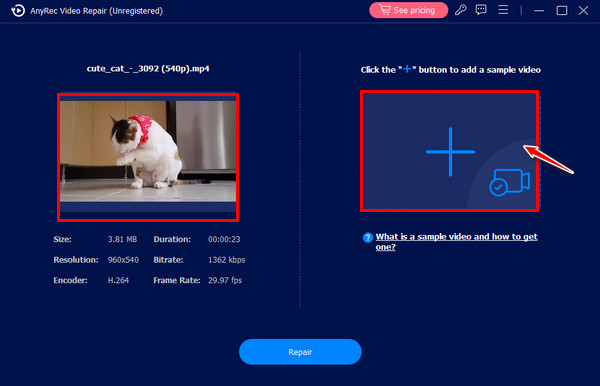
Adım 2.Düzeltme işlemini anında başlatmak için "Onar" düğmesine tıklayın. Tamamlandığında, düzeltmenin video gereksinimlerinizi karşılayıp karşılamadığını kontrol etmek için "Önizleme" düğmesine tıklayın.

Aşama 3.Daha sonra, bit hızı, çözünürlük, süreler ve daha fazlası gibi ayar parametrelerini görün; eğer size mükemmel görünüyorlarsa, "Kaydet" düğmesine tıklayın. Bozuk bir video dosyası tarafından yapılan 0xc00d36cb'yi bu şekilde çözdünüz.
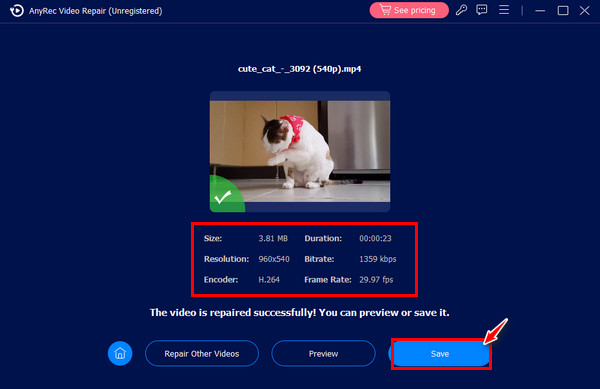
Yol 4. Yeni bir Windows profili oluşturun.
Eksik bir Windows kullanıcı profiline sahip olmak, görüntüleme deneyiminizde de kesintilere neden olabilir ve bu da 0xc00d36cb hata kodu mesajıyla karşılaşmanıza neden olabilir. Bu nedenle, videolarınızı oynatmak için kullanacağınız başka bir Windows profili oluşturarak sorunu çözmek çok önemlidir.
Aşama 1."Windows Başlat" menüsünü kullanarak "Ayarlar" butonuna tıklayın, "Hesaplar" bölümüne gidin ve sol panelden "Aile ve diğer kullanıcılar"ı seçin.
Adım 2.Buradan "Bu bilgisayara başka birini ekle" butonuna tıklayın, "Bu kişinin oturum açma bilgilerine sahip değilim" seçeneğini seçin ve ardından "Microsoft hesabı olmayan bir kullanıcı ekle" butonuna tıklayın.
Aşama 3.Windows profilinizi tamamlamak için talimatları izleyin, bir parola, ad ve güvenlik ayarları belirleyin ve 0xc00d36cb hatasını düzeltmek için "İleri" düğmesine tıklayın.
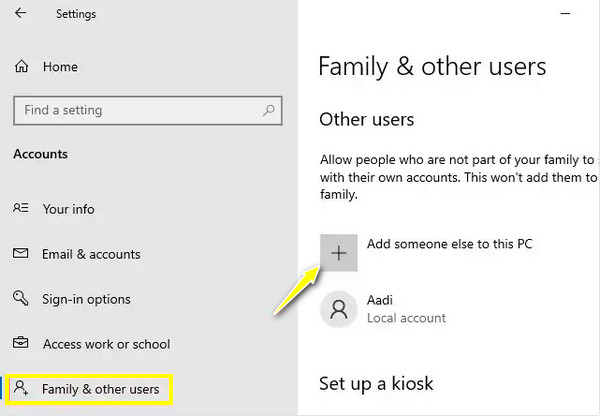
Yol 5. İzinleri "Herkes" olarak düzenleyin.
Hatalı medya izin ayarları, herkes tarafından okunacak şekilde ayarlanmadığından 0xc00d36cb video hata kodunun da nedeni olabilir. Ne yazık ki, söz konusu sorunun nedeninin bu olması durumunda bildirim almayacaksınız ve beğenseniz de beğenmeseniz de yalnızca hata mesajı görüntülenecektir. Bu nedenle, oynatma sorununu düzeltmek için izin ayarlarını kontrol etmeye değer.
Aşama 1.Oynatılamayan video dosyanıza gidin, üzerine sağ tıklayın ve menü listesinden "Özellikler"i seçin. Sonra, "Güvenlik" sekmesine gidin ve "Gelişmiş" düğmesine tıklayın.
Adım 2."Gelişmiş Güvenlik Ayarları" penceresinden, "Sahip" altında "Değiştir"i seçin. Ardından, "Seçilecek anime nesnesini girin" kutusuna "Herkes" yazın ve "Adları Kontrol Et" düğmesine tıklayın.
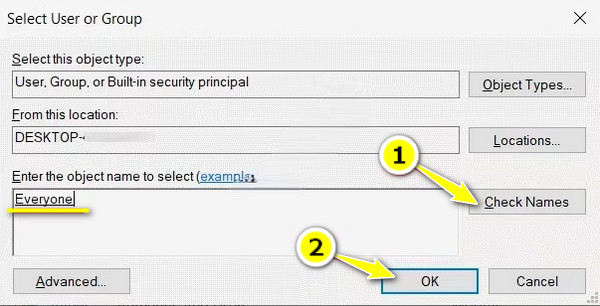
Yol 6. Windows Mağazası önbelleğini sıfırlayın.
Bildiğiniz gibi önbellek, dosyanıza bileşenler sağlar ve herhangi bir bozulma içeriyorsa, 0xc00d36cb hata kodu gibi oynatma sorunlarına neden olur. Bu nedenle, Windows Mağazası önbelleğini sıfırlamak hatayı düzeltmenize yardımcı olabilir. Komut istemi aracılığıyla Windows Mağazası önbelleğinde değişiklik yapmak için aşağıdaki adımlara uyun:
Aşama 1.Klavyenizi kullanarak "Windows + R" tuşlarına basarak "Çalıştır" iletişim kutusuna erişin; "cmd" yazıp "Tamam" düğmesine tıklayarak komut istemini açın ve 0xc00d36cb hatasını düzeltin.
Adım 2.Komut istemi penceresine girdiğinizde wsreset.exe komutunu yazın. Ardından, komutu çalıştırmak için "Enter" tuşuna basın. Daha sonra bilgisayarınızı yeniden başlatın ve videonuzun Filmler ve TV uygulamasında oynatılabilir olup olmadığını kontrol edin.
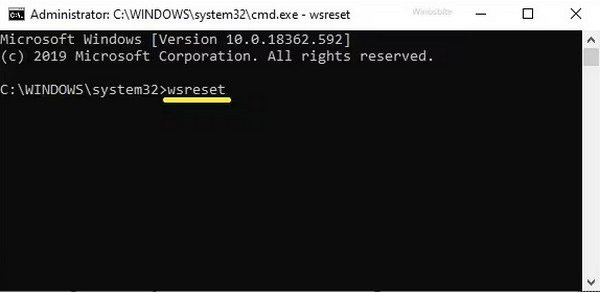
7. Yol. Video oynatma sorunlarını giderin.
Sorun giderme yoluyla 0xc00d36cb Windows 10 bilgisayarlarını düzeltebileceğinizi bilmek sizi şaşırtabilir. Bu, videonuzun tekrar yoluna girmesini sağlamak için videonuzdaki öğeleri onarabilen basit bir çözümdür. Windows 11/10'da video oynatma sorun giderme işlemini gerçekleştirmek için aşağıdaki ayrıntılı talimatlara bakın.
Aşama 1."Windows Başlat" menüsüne dönün ve "Ayarlar" düğmesine gidin. "Güncelleştirme ve Güvenlik" bölümüne gidin, sol bölmede "Sorun Giderme"yi seçin ve ardından "Ek sorun gidericiler"e gidin.
Adım 2.Aşağı kaydırın ve "Video Oynatma"yı bulun, üzerine tıklayın ve ardından "Sorun gidericiyi çalıştır" düğmesine tıklayın.
Aşama 3.Sorun gidericinin sorunu taramasını bekleyin; Varsa ekrandaki tüm talimatları tamamlayın ve düzeltmeleri uygulayın. Ardından bilgisayarınızı yeniden başlatın ve videonun 0xc00d36cb hatası olmadan oynatılıp oynatılamayacağını görün.
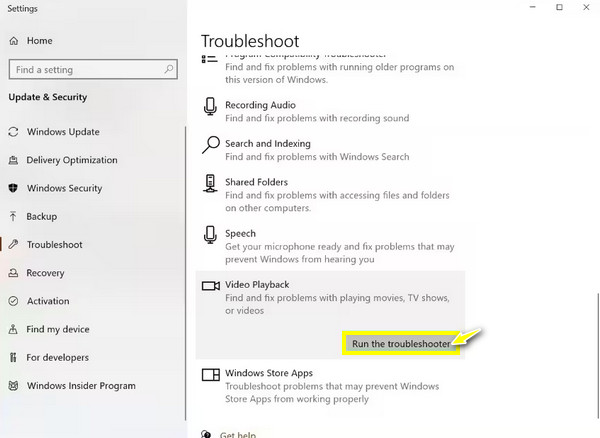
Daha fazla okuma
FAQs
-
VLC 0xc00d36cb hata kodunu düzeltebilir mi?
Evet. VLC'yi Film ve TV uygulamasına alternatif olarak kullanmanın yanı sıra, codec bileşeniyle ilgili bir sorun şüpheliyse sorunu doğrudan düzeltebilirsiniz; dosya uzantınızı .avi olarak yeniden adlandırmanız yeterlidir ve ardından VLC'deki Tercihler penceresinde sorunu çözebilirsiniz.
-
0xc00d36cb'yi düzeltmek için CMD kullanarak Microsoft Mağazasını nasıl sıfırlarım?
Windows arama çubuğuna cmd yazın, Komut İstemi sonucunu sağ tıklayın ve ardından Yönetici olarak çalıştır'ı seçin. Wsreset.exe yazın ve Enter tuşuna basın.
-
0xc00d36cb hatasını almamak için ne yapmalısınız?
Bir videoyu indirirken, oynatma sorunlarına neden olabilecek bazı öğeleri etkileyebilecek hiçbir müdahalenin olmayacağından emin olun. Ayrıca videonuzu yerel bilgisayar sürücünüze yerleştirin ve harici depolama sürücüleri kullanmayın.
-
0xc00d36cb yalnızca bilgisayarlara özel mi?
Hayır, konsollarda bile kullanıcıların herhangi bir video veya müzik dosyasını oynatmasını engelleyen, desteklenmeyen bir formattan kaynaklanabilecek söz konusu hata koduyla karşılaşılabilir.
-
Çevrimiçi bir araç Windows 11/10'da 0xc00d36cb'yi düzeltebilir mi?
Evet. Durum böyle olmasına rağmen, çevrimiçi video onarım araçları MP4 ve MOV gibi formatlarla sınırlıdır; dolayısıyla oynatılamayan videonuz AVI, WMV, M4V vb. biçimindeyse, bunlar çevrimiçi araçlar tarafından desteklenmez. Bu çevrimiçi araçlar File Convertio, OnlineConverter, 4DDiG ve Fix.video'dur.
Çözüm
Bu kadar! 0xc00d36cb'yi düzeltmenin etkili yolları burada yazılmıştır; sorun giderme, Microsoft Mağazası veya Filmler ve TV uygulamasını sıfırlama, başka bir oynatıcıyı deneme ve daha fazlası gibi söz konusu hata koduna neden olan durumlar için mükemmeldir. Sorun devam ederse araştırmaya değer AnyRec Video Onarımı videonuzda meydana gelen hasarlı, oynatılamaz veya bozuk tüm sorunları düzeltmek için; Bu onarım aracı, sorunlu videonuzu her boyuttaki tüm formatlarda mükemmel kalitede çözebilir. Bugün indirin!
Güvenli indirme
Güvenli indirme
 Bugünün En İyi 10 4K Video Oynatıcısı! [Özellikler, Artıları ve Eksileri]
Bugünün En İyi 10 4K Video Oynatıcısı! [Özellikler, Artıları ve Eksileri]